در دوربین های مداربسته لازم است تنظیماتی پس از نصب و راه اندازی اعمال شود. در مقاله نصب دوربین پلاک خوان داهوا نصب فیزیکی و تنظیمات اولیه دوربین پلاک خوان داهوا شرح داده شد. در این مطلب می خواهیم به سایر تنظیمات دوربین پلاک خوان داهوا بپردازیم. از آنجایی که دوربین های تشخیص پلاک کاربردهای زیادی در کنترل تردد خودروها به مکان های مختلف را دارد بنابراین در سال های اخیر تعداد مشتریان این دوربین های افزایش داشته است. در نتیجه آشنایی با تنظیمات دوربین های پلاک خوان به کاربران در رسیدن به اهداف نظارتی کمک موثری خواهد کرد.
آنچه در این مقاله می خوانیم:
- تنظیمات و نمایش لایو (Live) دوربین تشخیص پلاک
- تنظیم در رابط نمایش زنده دوربین مداربسته
- مراحل تنظیم فوکوس دوربین مداربسته تشخیص پلاک داهوا
- مراحل تنظیم خطوط تشخیص دوربین مداربسته پلاک خوان داهوا
تنظیمات و نمایش لایو (Live) دوربین تشخیص پلاک
در منوی دستگاه گزینه های مختلفی دیده می شود که بخشی از آن را در تنظیمات اولیه مشاهده کردید و آشنا شدید. کیفیت دوربین پلاک خوان با رعایت برخی اصول اولیه در نصب و تنظیمات درست دوربین به حداکثر خود می رسد. به این ترتیب می توان از داده های دوربین در مواقع ضروری استفاده بهینه کرد. در نوار منوی بالا روی گزینه Live کلیک کنید تا تصاویر زنده دوربین و رابط کاربری آن قابل مشاهده باشند.(تصویر شماره2)
در این بخش چندین عملکرد قابل دسترسی است: ضبط و پیکربندی LPR و مانند آن ها. بخش های مختلف در این صفحه مطابق جدول شماره 1 است.
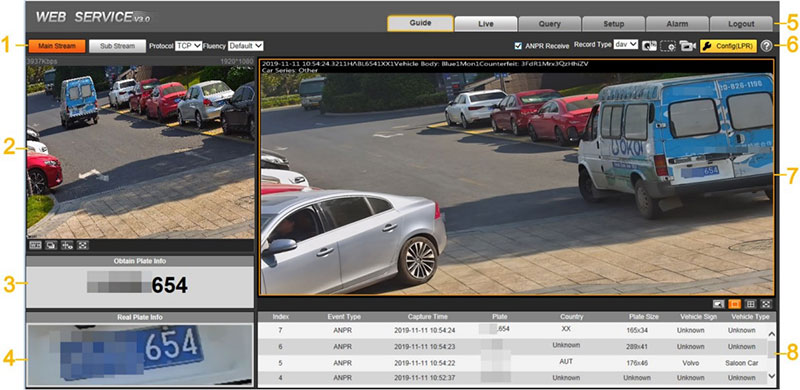
تصویر شماره 2
| ردیف | شرح | ردیف | شرح |
|---|---|---|---|
| 1 | Video stream | 5 | System functions |
| 2 | Live view | 6 | Functions of Live interface |
| 3 | Logged plate number | 7 | Vehicle snapshot |
| 4 | Plate snapshot | 8 | Event list |
جدول شماره 1
1. جریان ویدئو یا Video Stream در تنظیم دوربین پلاک خوان داهوا
تصویر شماره 3
1. Main Stream: در این بخش از اینکه دوربین می تواند ویدئو ضبط کند اطمینان حاصل کنید. همچنین در زمانی شبکه برقرار است نظارت از طریق شبکه قابل انجام باشد. شما می توانید وضوح جریان اصلی را در محدوده قابلیت های دوربین پیکربندی کنید.
2. Sub Stream: جایگزینی برای جریان اصلی یا همان main Stream است. در زمان هایی که با کاهش پهنای باند شبکه روبرو هستیم این جریان را می توانید جایگزین جریان اصلی کنید. تنظیمات آن از سطح جریان اصلی پایین تر است تا پهنای باند کمتری نیاز داشته باشد.
3. Protocol: پروتکل یا قراردادهای نظارت تصویری که در این نوع دوربین ها از جمله دوربین پلاک خوان داهوا از TCP پشتیبانی میشود.
4. Fluency: فلوانسی و روانی تصاویر و فیلم به طور زنده در چند حالت قابل تنظیم است. شما می توانید آن را در حالت های High، Middle، Low و Default یا پیش فرض قرار دهید.
2. نمایش زنده یا Live View دوربین تشخیص پلاک داهوا
تصویر شماره 4
در پنجره Live View شما تصاویر زنده دوربین مداربسته را مشاهده می کنید. توسط آیکن هایی که در زیر این پنجره قرار دارد (تصویر شماره4) می توانید تنظیمات دلخواه دوربین پلاک خوان داهوا را برای مشاهده تصاویر انجام دهید.
- با کلیک روی آیکن شماره 1 (تصویر شماره 4) کادر تصویر را به اندازه اصلی یا پنجره مناسب تنظیم کنید.
- اگر روی آیکن شماره 2 (تصویر شماره 4) کلیک کنید پنجره نمایش تصویر بزرگ می شود. در زیر این پنجره آیکن های تنظیم تصویر نمایش داده می شود. در صورتی که دوباره روی همین آیکن در زیر پنجره کلیک کنید، تصویر به حالت قبل برمی گردد. اصطلاحاً از حالت Big Window خارج می شوید.
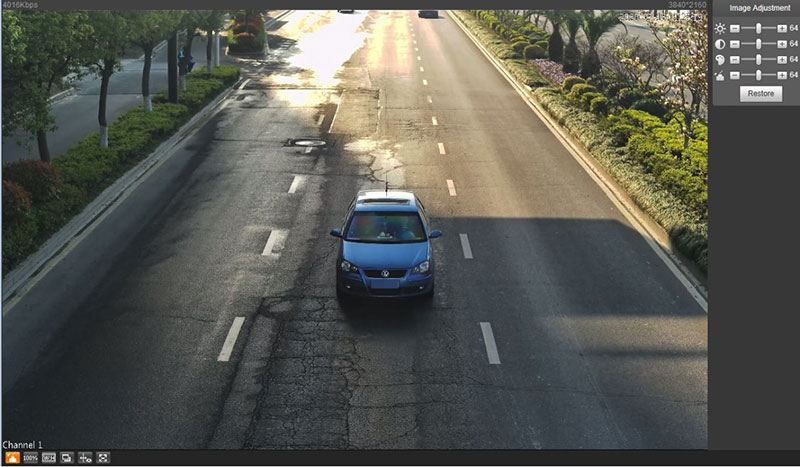
تصویر شماره 5
- اولین دکمه سمت چپ پایین تصویر شماره 5 زمانی که پنجره پخش زنده به حالت Big window است را کلیک کنید (گزینه 3 در تصویر شماره4). کادر تنظیم تصویر در سمت راست باز می شود و این دکمه به حالت روشن (نارنجی رنگ) در می آید. حال اگر روی این دکمه مجدد کلیک کنید این کادر بسته می شود.
- کلیک روی دکمه شماره 4 (تصویر شماره 4) موجب می شود تصویر به صورت 100 درصدی نمایش داده شود. با کلیک روی آن از این حالت به اندازه قبل باز می گردید.
- با کلیک روی دکمه 5 (تصویر شماره 4) می توانید روند تشخیص هوشمند را در تصویر مشاهده کنید. شماره پلاک، کادری که برای حدود خودرو ایجاد شده است و سایر اطلاعات هوشمند در تصویر ویدئویی نمایش داده می شود.
- آخرین دکمه که گزینه 6 در تصویر شماره 4 دیده می شود، دکمه فول اسکرین است. روی آن کلیک کنید تا به صورت تمام صفحه فیلم دوربین مداربسته نمایش داده شود. برای خروج از این حالت یا دو بار روی صفحه کلیک کنید و یا از طریق راست کلیک از حالت Full Screen خارج شوید.
کادر تنظیمات تصویر یا Image adjustment
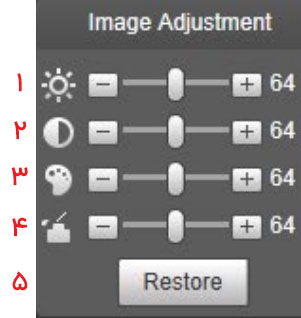
تصویر شماره 6
1. دکمه Brightnes: از این طریق می توانید روشنایی کلی تصویر را تنظیم کنید. زمانی از این گزینه استفاده می کنید که تصویر خیلی روشن و یا تاریک باشد. محدوده تغییر از 0 تا 128 است و به طور پیش فرض روی 64 تنظیم شده است.
2. دکمه Contrast: زمانی از این گزینه استفاده می کنید که روشنایی تصویر مناسب است اما کنتراست و تضاد نور کافی نیست. محدوده تغییر از 0 تا 128 است و به طور پیش فرض روی 64 تنظیم شده است.
3. دکمه Hue: رنگ تصویر را از طریق این گزینه تنظیم کنید. به عنوان مثال رنگ قرمز را به آبی تبدیل کنید. مقدار پیش فرض توسط سنسور نور ساخته می شود و معمولاً نیازی به تنظیم آن نیست. محدوده تغییر از 0 تا 128 است و به طور پیش فرض روی 64 تنظیم شده است.
4. دکمه Saturation: وضوح رنگ در این قسمت قابل تنظیم است و روی روشنایی کلی تصویر تاثیری نخواهد داشت. محدوده تغییر از 0 تا 128 است و به طور پیش فرض روی 64 تنظیم شده است.
5. دکمه Restore: با کلیک روی این دکمه تمام تنظیمات انجام شده در بالا به مقادیر پیش فرض بازیابی می شوند.
نکته: در این پنجره تنظیم، فقط می توانید روشنایی، کنتراست، رنگ و… را در وب محلی تنظیم کنید. برای تنظیم این موارد در سیستم، باید به Setup > Camera > Attribute > General. بروید.
3. شماره پلاک ثبت شده یا Logged Plate Number
در این پنجره شما می توانید هنگام عبور وسیله نقلیه، شماره پلاک شناسایی شده توسط دوربین را در زمان واقعی مشاهده کنید.
4. صفحه عکس فوری یا Plate Snapshot
هنگام عبور وسیله نقلیه، عکس فوری پلاک خودرو را نمایش می دهد.
5. عملکرد سیستم یا System Functions
روی نمادها کلیک کنید تا عملکردهای سیستم را تنظیم کنید، که شامل پخش، ضبط ویدیو و درخواست عکس فوری، تنظیم قوانین هوشمند، تنظیم رویداد زنگ هشدار و خروج از سیستم است.
6. عملکرد رابط نمایش زنده
در این بخش می توانید به عملیات هایی مانند ضبط تصویر و فیلم، زوم، ضبط و مکالمه بپردازید.
7. عکس فوری خودرو
ANPR Receive را انتخاب کنید و پس از عبور وسایل نقلیه، عکسهای فوری نمایش داده میشوند.
8. لیست رویداد
ANPR Receive را انتخاب کنید و اطلاعات رویداد از جمله شماره، انواع رویداد، زمان تصویربرداری، خطوط، صفحات، رنگ خودرو، سرعت، علائم خودرو، و انواع خودرو نمایش داده خواهد شد.
تنظیم در رابط نمایش زنده دوربین مداربسته
گزینه های این بخش (تصویر شماره7) را یک به یک از سمت چپ بررسی می کنیم.
تصویر شماره 7
1. ANPR Receive: با فعال کردن گزینه ANPR Receive دوربین به طور خودکار عکسهای فوری خودرو را میگیرد. اطلاعات رویدادی را که توسط منابعی مانند رادار یا تشخیص ویدیو ایجاد می شود را شناسایی می کند و چنین عکس های فوری و اطلاعاتی را در قسمت پایین رابط نمایش می دهد. عکس های فوری در مسیر ذخیره سازی تعریف شده ذخیره می شوند:
Setup > Storage > Destination > Save Path
2. Record Type: فرمت فیلم های ضبط شده را انتخاب کنید (به طور پیش فرض dav است). برای 28181 گیگابایت باید ps باشد.
3. Manual Snapshot: با کلیک روی این گزینه دوربین از وسیله نقلیه ای که در حال عبور است، یک عکس فوری می گیرد. (ابتدا ANPR Receive را فعال کنید. برای تغییر مسیر ذخیره سازی عکس های فوری، به این مسیر بروید: Setup > Storage > Destination > Save Path.
4. Digital Zoom: با این گزینه می توانید زوم دیجیتالی انجام دهید. روی هر ناحیه از پنجره ویدیو که می خواهید با موس بکشید، آن ناحیه بزرگنمایی می شود. برای خارج شدن از حالت بزرگنمایی روی همین گزینه کلیک کنید و یا در هر قسمت از پنجره ویدیو راست کلیک کنید.
5. Video Recording: برای شروع ضبط روی آن کلیک کنید. دوباره کلیک کنید تا ضبط متوقف شود. می توانید مسیر ذخیره سازی فیلم های ضبط شده را از این مسیر تنظیم کنید: Setup > Storage > Destination > Save Path.
6. Config (LPR): با استفاده از این گزینه می توانید ناحیه تشخیص صفحه را رسم کنید، فاصله کانونی دوربین و کاراکتر محلی را تنظیم کنید.
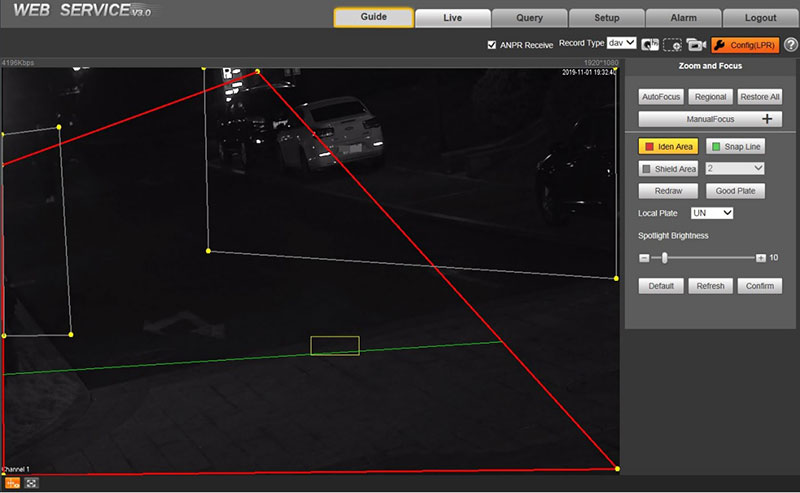
تصویر شماره 8
روی Config LPR کلیک کنید تا رابط آن نمایش داده شود. مراحل پیکربندی (LPR) را در ادامه شرح می دهیم.
تنظیم فوکوس دوربین مداربسته تشخیص پلاک داهوا
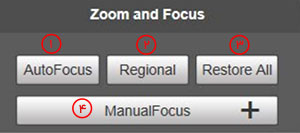
تصویر شماره 9
مرحله 1: حالت فوکوس و زوم را تنظیم کنید، که برای تشخیص وسیله نقلیه استفاده میشود.
1. Auto Focus: لنز دوربین را به صورت خودکار تنظیم کنید و سناریو را به وضوح متمرکز کنید.
2. Regional: روی Regional کلیک کنید، و سپس یک کادر در تصویر ویدیو بکشید تا ناحیه تعریف شده در کادر متمرکز شود.
3. Manual Focus: پارامتر فوکوس را به صورت دستی تنظیم کنید و دوربین را روی خودرو فوکوس نمائید.
- بزرگنمایی: در کل 3 سطح برای انتخاب وجود دارد.
- بزرگنمایی و خروج از آن: با کلیک روی علامت مثبت طول گام اضافه می شود. با کلیک روی علامت منفی طول گام کاهش می یابد. همچنین می توانید مستقیماً نوار تنظیم را بکشید و بزرگنمایی را تنظیم کنید.
- فوکوس: در کل 3 سطح برای انتخاب وجود دارد.
- فاصله کانونی: برای افزودن سرعت روی علامت مثبت کلیک کنید، برای کاهش سرعت روی علامت منفی کلیک کنید. یا می تواند مستقیماً نوار تنظیم را برای تنظیم فاصله کانونی نزدیک و دور بکشد.
4. Restore All: با کلیک روی این دکمه تمام تنظیمات انجام شده به حالت پیش فرض بازیابی می شود.
Refresh: برای برگشتن به آخرین تنظیمات ذخیره شده از این دکمه استفاده کنید.
تنظیم خطوط تشخیص دوربین مداربسته پلاک خوان داهوا
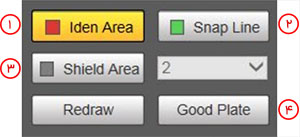
تصویر شماره 10
مرحله 2: نوع خطوط برای پیکربندی و ترسیم باید انتخاب شود. (در تصویر شماره 11 خط منطقه پیکربندی شده را مشاهده می کنید که خط تشخیص در ویدیو نمایش داده می شود.)
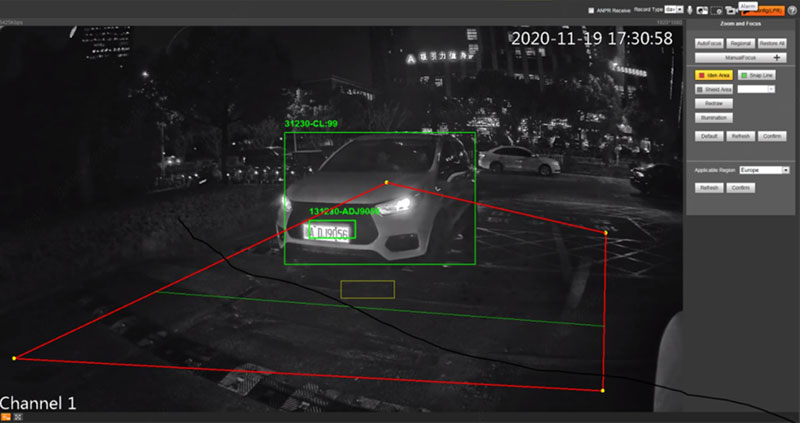
تصویر شماره 11
1. Iden Area: روی دکمه Iden Area کلیک کنید و محدوده ناحیه ای را که باید شناسایی شود، رسم کنید. خط ناحیه تشخیص به صورت کادر قرمز نمایش داده می شود.
2. Snap Line: خط تشخیصی را که باعث ضبط ویدیو می شود را با کلیک روی این دکمه می توانید رسم کنید. این خط به اندازه خط در تردد کاربردی است. هنگامی که وسیله نقلیه از خط تشخیص عبور کند، فعال می شود و عکس فوری می گیرد. (خط اسنپ به صورت خط سبز نمایش داده می شود.)
3. Shield Area: محدوده ناحیه ای را که باید محافظت شود را تنظیم کنید. LPR در ناحیه محافظت شده اجرا نمی شود. به عبارت دیگر پلاک خودروهایی که در این ناحیه قرار می گیرند مورد شناسایی و عکس برداری قرار نمی گیرد. شما می توانید حداکثر دو ناحیه محافظت شده تعریف کنید. (خط منطقه به صورت کادر خاکستری نمایش داده می شود.)
4. Good Plate: با کلیک روی Good Plate کادر پلاک (زرد رنگ) را در محدوده پلاک خودرو روی تصویر ویدیو رسم کنید. اگر صفحه داخل کادر زرد بزرگتر از اندازه صفحه بهینه در مثال است، با کلیک روی فوکوس دستی (ManualFocus)، تصویر ویدیو را کوچک کنید. اگر کوچکتر است، تصویر ویدیو را زوم کنید.
پیکربندی نهایی دوربین تشخیص پلاک
مرحله 3 روی رابط نمایش خطوط را رسم کنید. (با کلیک روی Redraw می توانید خطوط را یکی یکی حذف کنید.)
مرحله 4 محل عکس فوری خودرو را روی کادر زرد تنظیم کنید. دقت کنید که محل و اندازه پلاک مطابق با کادر زرد باشد. (محدوده عرض بهینه صفحه از 140 تا 160 است. اگر می خواهید محدوده را تغییر دهید، به Setup > ITC > Intelligent > Video Analyze > Recognition بروید و تنظیمات را انجام دهید.)
مرحله 5 صفحه محلی (Local Plate) را تنظیم کنید. با توجه به محل دوربین این صفحه تنظیم می شود.
مرحله 6 تنظیمات Spotlight Brightness را انجام دهید. بلوک را بکشید و روشنایی نور چشمک زن را با توجه به نیاز تنظیم کنید.
مرحله 7 روی تأیید کلیک کنید.




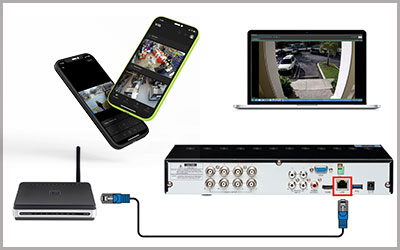
خیلی عالی وکاربردی
دوربین ۵۴۴۲e-ze هم این قابلیتها و داره؟؟
با سلام و درود
دوربین DH-IPC-HFW5442E-ZE از جمله دوربینهای داهوا سری Dahua AI است که قابلیت ارائه برنامههای پیشرفته از جمله ANPR که برای تشخیص و خواندن پلاک با امکان آنالیز اعداد و حروف موجود در پلاک است. تنظیمات مطرح شده برای این سری از دوربینها ست که بهترین عملکرد را از دوربین دریافت کنید. در صورت تفاوت در ظاهر و جایگاه منوها با کمی جستجو میتوانید بخشهای موردنظر را بیابید. این تغییر میتواند به علت به روزرسانی فریمور و ارائه نسخههای جدید دوربین باشد.